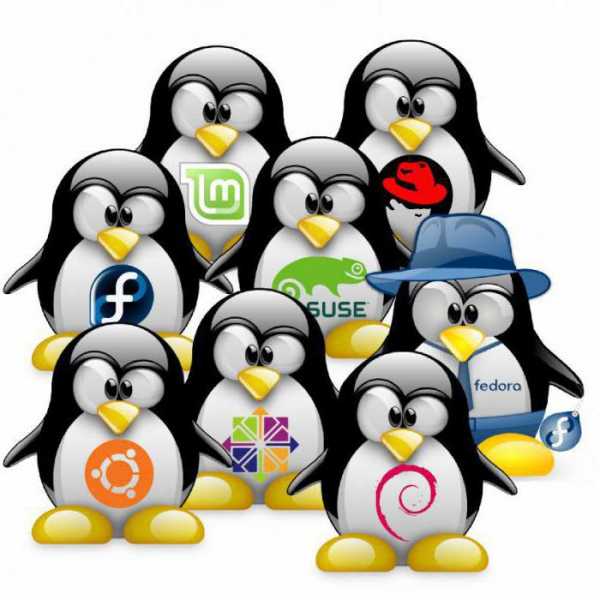2 способа как очистить кэш в опере. Как кэш почистить на опере
Как почистить кэш в Opera
Любой браузер умеет накапливать информацию о сайтах, которые вы когда-то посещали. Не все из них смогут сразу «поддаться» вам, чтобы было можно очистить кэш на интуитивном уровне. Для браузера Opera создались как раз такие условия, залезть в очистку кэша не так легко, но и не сложно. В этой краткой статье мы расскажем, как почистить кэш Opera быстро и без проблем.
Кэш – спрятанные файлы с сайтов, которые потом загружаются не с интернета, а с компьютера, чтобы сэкономить трафик и увеличить скорость загрузки страницы. Такой метод используют все браузеры, которые доступны для скачивания, но каждый из них кодирует и сжимает информацию по-разному. Иногда нужно избавляться от кэша, чтобы не забивать память компьютера лишней информацией.
Как почистить кэш в Opera через браузер
-
- Открываем браузер и нажимаем «Меню», а затем «Настройки»;
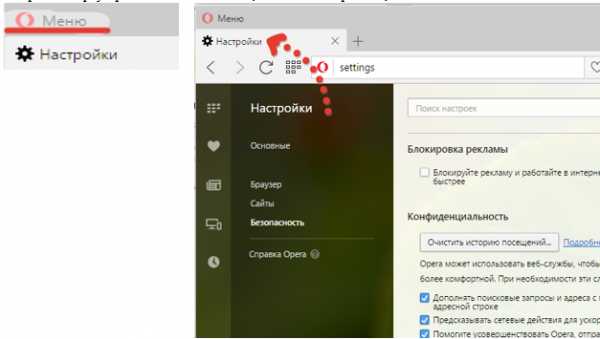
-
- Переходим к пункту «Безопасность» и находим там «Конфиденциальность». Чтобы перейти непосредственно к очистке кеша в Опера, нужно выбрать «Очистить историю посещений»;
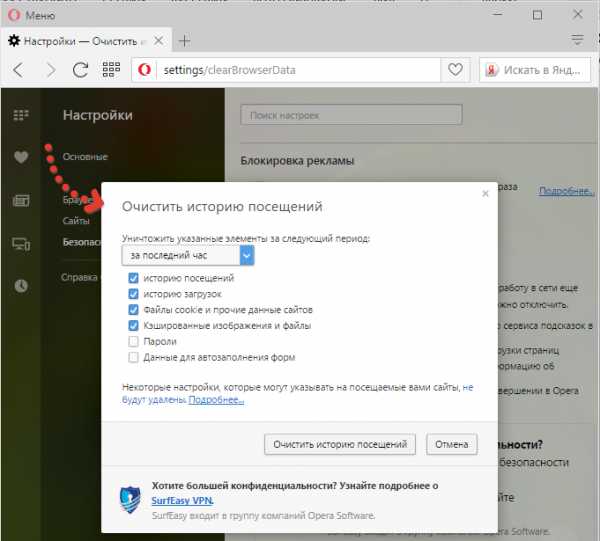
- Убираем галочки напротив «Паролей» и «Автозаполнения форм», а на остальных пунктах оставляем или проставляем так же, как и на скриншоте
- Нажимаем «Очистить историю посещений» и таким образом чистим кэш-память браузера Опера
- Закрываем браузера и открываем снова, если это необходимо
Как почистить кэш в Opera вне браузера
- Чтобы не очищать кеш через браузер, можно воспользоваться вариантом стороннего удаления. Для этого в браузере Опера кликаем по «Меню», затем «О программе». Находим путь к кэшу в окне.
- Копируем этот путь, заходим в «Проводник» и вставляем из буфера обмена в поле для перехода в папку.
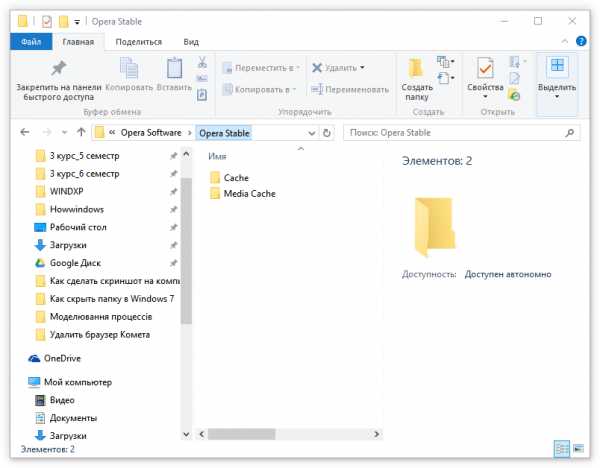
- Выделяем все папки, которые вы обнаружите по пути и удаляйте их полностью комбинацией клавиш Shift+Del.
Эти два способа безоговорочно помогут вам почистить кэш в Опере быстро. Рекомендуем пользоваться первым способом, чтобы нечаянно не удалить системный файл браузера. Так вы обезопасите себя от краха работы обозревателя, который может случиться в любой момент, обычно, самый неподходящий для этого. Очищать кеш рекомендуется не чаще, чем раз в месяц, так вы точно не повлияете на работу Оперы. Не забывайте регулярно обновлять программу.
Похожие записи
Cookies - как включить в IE | Opera | Chrome | Mozilla
Сколько всего связано с этими cookies-файлами – начиная от сохранения истории и заканчивая тем, что сохраняются данные, которые позволяют автоматически авторизоваться на любом сайте, где вы ранее вводили логин и пароль. Если вы хотите, чтобы...
Как посмотреть сохраненные пароли в браузере Opera?
Любой браузер, который можно сказать в интернете, обладает разнообразным функционалом, в том числе хранением данных и паролей. Однако, разные разработчики делают особенные пути к паролям и найти их интуитивно не так просто. Исключением не...
Как очистить кэш в популярных браузерах (Opera, Mozilla Firefox и Google Chrome)
Когда вы сидите подолгу в интернете и начинаете замечать, что компьютер немного тормозит, причиной “притормаживания” может стать переполненный кэш вашего браузера. Дело в том, что при открытии любой страницы браузером, она автоматически...
howwindows.ru
Как очистить кэш в Опере
Когда вы прописываете запрос в поисковике и открываете какую-то страницу, заполняете форму (логин-пароль), браузер запоминает данные действие. В историю сразу попадает и запрос прописываемый в поисковике и фиксируется переход на сайт, а также при некоторых настройках запоминается и вводимые данные в поля логин-пароль… Все, что скапливается называется кэшем . Кэш занимает место в памяти, и, если его скопится достаточно много, система может притормаживать.
В сегодняшнем выпуске я расскажу, как очистить кэш в опере. Еще на заре существования портала я писал статью про то, как очистить кэш ноутбука. В этом посте более подробно раскрою тему.
Кэш браузера — это временные файлы, которые Opera хранит для тех случаев, когда они понадобятся. То есть, если вы заходили ранее на страницу и она еще сохранена в кэше, то скорость ее загрузки будет выше, чем в пустом браузере.
Но есть минус, если долго не чистили кэш, то вполне возможно, что вы будете открывать старую версию страницы. А она, оказывается, давно уже обновилась.
Именно в такой ситуации чистка кэша крайне необходима.
Как очистить кэш в Опере
Шаг № 1. Заходим в настройки
Чтобы почистить кэш в опере, вам потребуется пройти в настройки. В левом верхнем углу Opera нажмите на вкладку меню и в выпадающем списке выберите «Настройки». Либо воспользуйте комбинацией клавиш Alt+P.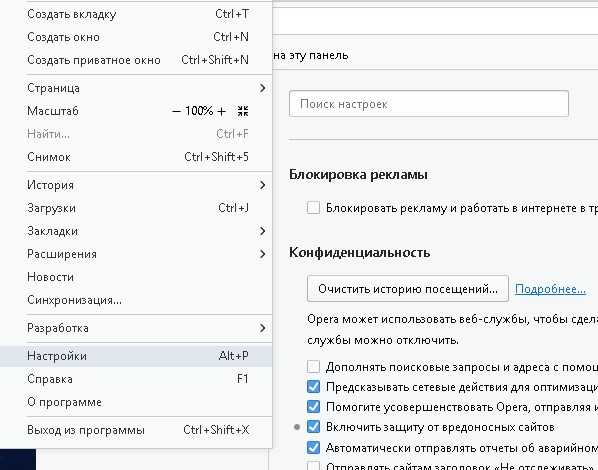
Шаг № 2. Открыть вкладку «Безопасность»
Слева будет панель «Настройки», состоящая из четырех вкладок:
- Основные;
- Браузер;
- Сайты;
- Безопасность.
Откройте последнюю вкладку «Безопасность».
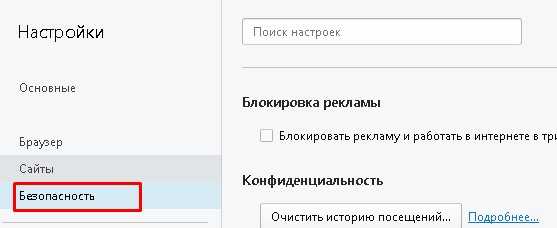 Шаг № 3. Нажимаем на кнопку «Очистить историю посещений»
Шаг № 3. Нажимаем на кнопку «Очистить историю посещений»
Раздел безопасности включает себя инструмент по очистке истории браузера. Сам отдел «Безопасность» позволяет настраивать Оперу на свой лад. Здесь практически все имеет отношение к личным данным.
Итак, нажмите на кнопку «Очистить историю посещений». Вы перейдете к непосредственной чистке. Также вы можете нажать на ссылку «Подбробнее…» и прочитать много полезной информации по работе с Opera.
Шаг № 4. Удаляем кэш в Опере
Осталось сделать лишь один клик для удаления истории. Все бы так и было, если не ряд пунктов, про которые забывать ни в в коем случае нельзя.
Ну, что же, давайте сперва определимся, с какого момента вы хотите удалить данные. Для этого нажмите на выпадающий список после строки «Уничтожить указанные элементы за следующий период:»
Я обычно удаляю всю историю, поэтому останавливаюсь на пункте «с самого начала».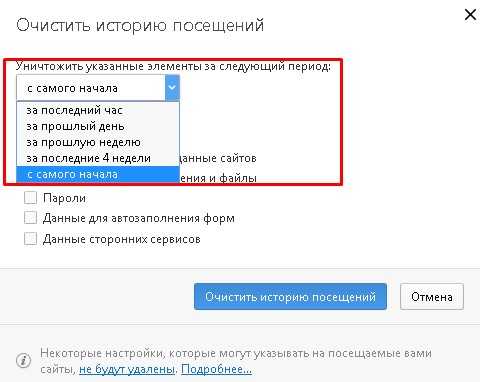
Это еще не все настройки, сейчас вам необходимо отметить галочками пункты ниже, или наоборот уберите отметки.
Я устанавливаю галочки на: историю посещений, историю загрузок (но тут спорно, иногда можно пожалеть об этом), кэшированные изображения и файлы.
Если установить галочку на «Файлы cookie и прочие данные сайтов», то скорость загрузки страниц не будет отличаться моментальностью.
Если отметить «Пароли», то при очистке истории посещений, все сайты, на которых вы были авторизованы, выйдут из ваших аккаунтов. И придется вводить пароль и логин по новой. Особенно, это будет не по нраву тем, кто уже давно не выходил со своей страницы вк (или на любом другом сайте) и теперь пользователю не так просто вспомнить данные для входа. Конечно, можно будет воспользоваться восстановлением и т.д., но это все равно нагружает.
Данные для заполнения форм. Я их не удаляю, потому что у меня много аккаунтов на разных сайтах. И если вдруг я выхожу из своего аккаунта, то достаточно просто могу по новой авторизоваться, поскольку в формах логин пароль запоминаются ранее вводимые символы.
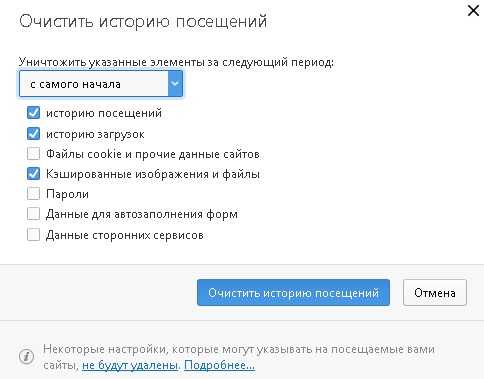
Когда все галочки расставлены по местам, сделайте клик «Очистить историю посещений». Все готово!
Для упрощения! Не обязательно заходить в настройки. Вы можете с таким же успехом открыть меню в левом верхнем углу браузера, навести курсор мыши на «История», затем выбрать «Очистить историю посещений». Либо сразу зажмите комбинацию Ctrl+Shift+Delete. Чтобы просто перейти в историю зажмите Ctrl+H.
Как почистить кэш в Опере одним кликом
Если вы нуждаетесь в регулярной очистке кэша браузера, а постоянно заходить в настройки, кликать по кнопкам и ждать вам невмоготу, то воспользуйтесь расширением, которое позволяет очищать кэш буквально за один клик.
В качестве примера возьмем расширение SingleClick Cleaner. Чтобы его установить на оперу, следуйте инструкции:
- Нажмите на «Меню» в верхнем левом углу;
- Наведите курсор мыши на «Расширение» и в выпадающем списке выберите «Загрузить расширение»;
- В поиске пропишите SingleClick Cleaner и в списке выберите первое приложение;
Более наглядно все это показано на скриншоте ниже.
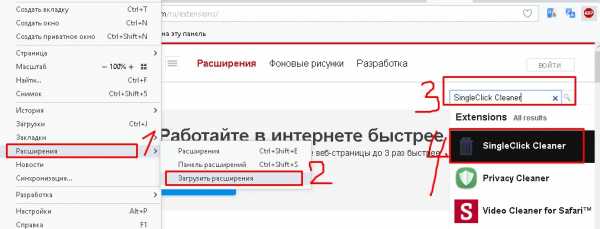
Когда расширение открылось нажмите зеленую кнопку «Добавить в Opera».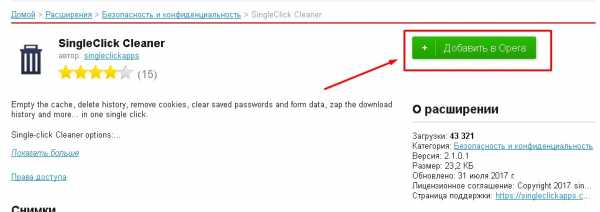
После того, как пройдет успешная установка на панели браузера в правом верхнем углу появится темный значок корзины. Чтобы очистить кэш в опере кликните по этой корзине. Когда сделаете первый клик после установки расширения, то вам предоставится возможность установить параметры очистки, а все последующие клики по корзине будут моментально чистить все то, на что указали указали ваши галочки.
Я сперва не убрал все галочки и когда сделал клик по корзине, произошел выход из всех аккаунтов (соц. сети биржи копирайтинга, биржи фриланса), как итог вышел из админ панели сайта при непосредственном написании статьи, но хорошо, что на вордпресе автосохранение работает как швейцарские часы.
Если вы хотите почистить только кэш и за все время работы браузера, то вам нужно выбрать варианты «Empty the cache» и «the dawn of time».
Теперь все будет удаляться по одному лишь клику и уничтожаться будет лишь то, что вы обозначили. Если нужно очистить не только историю, то пожалуйста поставьте галочку на требующемся пункте.
Вот перевод, если кому-то сложно дается английский интерфейс:
Empty the cache — Очистить кэш;
Clear app cache — Очистить кэш приложения;
Delete cookies — Удалить cookies;
Clear download history — Очистить историю загрузки;
Clear file systems — Очистить файловые системы;
Clear saved (autofill) form data — Очистить сохраненные данные формы (автозаполнение)
Clear browsing history — Очистить историю просмотра;
Clear indexed data — Очистить индексированные данные;
Clear local storage data — Очистить локальное хранилище данных;
Clear plugin data — Очистить данные плагина;
Clear saved passwords — Очистить сохраненные пароли;
Clear webSQL data — Очистить данные webSQL;
Obliterate the above selected items from: — Удалить вышеприведенные выбранные элементы из:
the past hour — последний час;
the past 24 hours — последние 24 часа;
the past week — прошедшая неделя;
the past four weeks -последние четыре недели;
the dawn of time — рассвет времени.
Надеюсь статья была информативной и вопросов у вас не возникло.
Интересные записи:
medicina-treat.ru
Как очистить кэш в Opera
Если вы дорожите свободным местом на жестком диске и не любите собирать «мусор» на своем компьютере, то, наверняка, вам интересна тема очистки кэша в браузере.
Opera точно так же, как и любой другой браузер имеет функцию кэширования. И, естественно, этот кэш нужно периодически чистить, если данная процедура у вас не настроена в автоматическом режиме.
Что же такое кэш. Это всего-навсего временные файлы, которые создаются браузером для ускорения работы. Эти файлы хранятся на жестком диске. Браузер использует их, чтобы каждый раз не подгружать одно и то же из Интернета. Если удалить эти файлы, то ничего страшного не произойдет, кроме того, что вы высвободите сотни мегабайт на своем жестком диске.
Покуда разработчики браузера Опера уже много раз меняли вид и движок самого браузера, то и настройки очистки кэша у этих версий будут отличаться. В связи с этим я решил показать, как все это делается в более поздних версиях Оперы, а также в более новых. Кроме того, вашему вниманию будет предоставлен материал по ручной очистки кэша, а также при помощи специальных программ.
Очищаем кэш в старых версиях Opera
Способ 1
Кликаем на кнопочку меню в левом верхнем углу и выбираем «Настройки – Общие настройки»
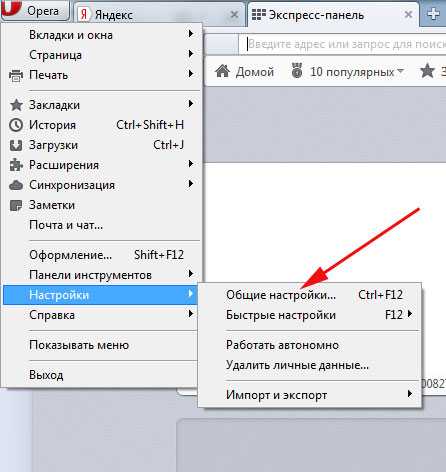
В открывшемся окне переходим во вкладку «Расширенные». Смотрим, сколько места занимает кэш на диске и нажимаем на кнопочку «Очистить».
Если поставить птичку напротив пункта «Очищать при выходе», то кэш должен будет очищаться после каждого закрытия браузера.
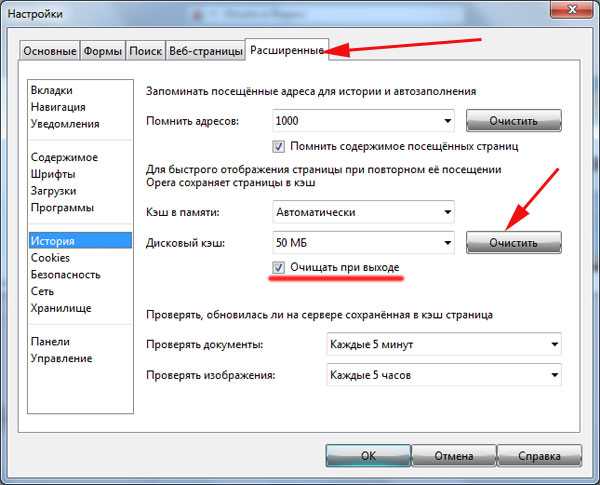
Переходим ко второму способу.
Способ 2.
Кликаем на кнопочку меню и из выпавшего списка выбираем «Настройки – Удалить личные данные»

В открывшемся окне ставим птичку напротив пункта «Очистить кэш», а также можно выбрать еще интересующие нас пункты и нажать на кнопочку «Удалить».

Со старой версией оперы мы закончили. Переходим к новой.
Очищаем кэш в новых версиях Опера.
Кликаем на кнопку «Меню» и выбираем «Настройки»
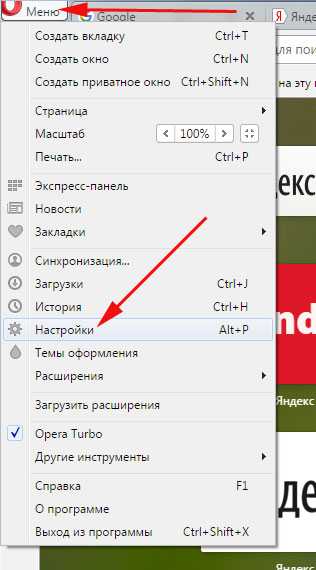
Переходим в раздел «Безопасность» и нажимаем на кнопку «Очистить историю посещений»
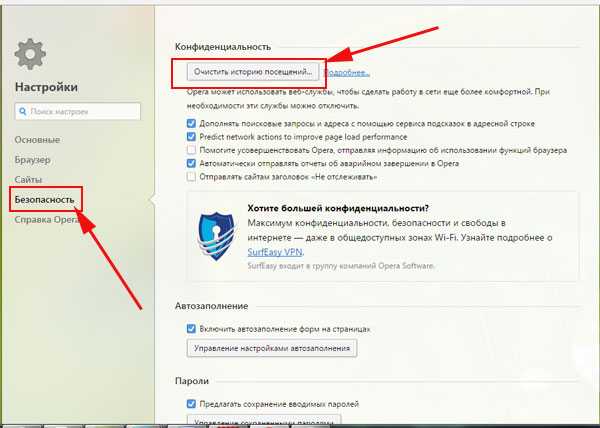
В открывшемся окне ставим птичку напротив пункта «Очистить кэш» и нажимаем на кнопочку «Очистить историю посещений».
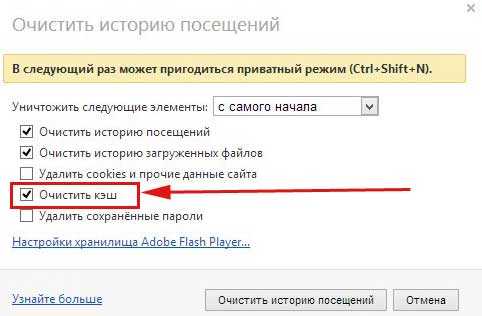
Со встроенными функциями, в принципе, все.
Как очистить кэш при помощи CCleaner
Еще один способ, при помощи которого мы можем решить нашу проблему, это воспользоваться специальной программой для чистки компьютера. Одной из таких программ является CCleaner.
Этой программе все равно, какая у вас версия Оперы, она найдет, где хранится ее кэш и удалит его.
Если есть желание, то можете установить CCleaner. А если он уже у вас установлен, то тогда смело запускаем его. В разделе «Очистка» необходимо убрать все птички и оставить только птичку напротив пункта «Интернет-кэш» в браузере Opera. Птички необходимо убрать, как во вкладке «Приложения», так и во вкладке «Windows». Если их не убрать, то вы удалите помимо кэша еще кучу всего, а это нам пока не нужно.
Если нажать на кнопку «Анализ», то программа проанализирует, сколько место занимает кэш. Если сразу нажать на кнопку «Очистка», то анализ вы пропустите и сразу приступите к удалению кэша.
Кто ничего не понял из того, что я написал выше, смотрите на скриншот: там схематически все показано:
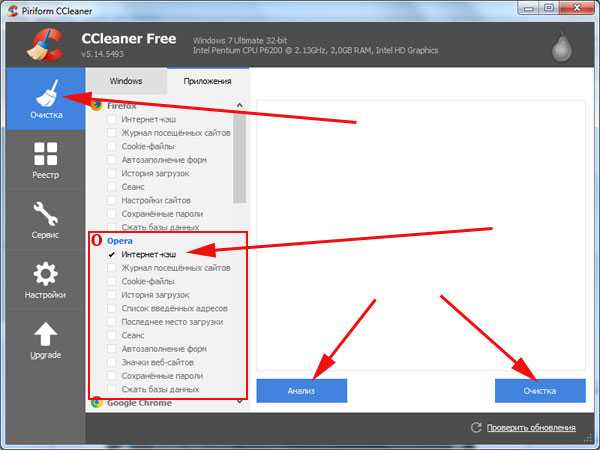
Далее нам предлагают закрыть браузер, на что мы и соглашаемся:
После выполнения операции программа выдаст результат:
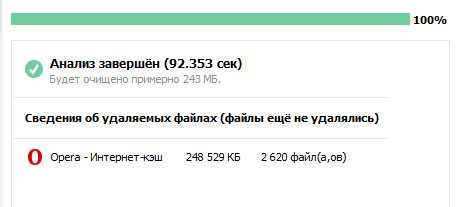
С очередным способом покончено.
Очищаем кэш в браузере вручную.
На мой взгляд – это очень простой способ. Вам достаточно узнать, где лежат файлы кэша, потом вручную удалить их и все.Для того, чтобы найти эти временные файлы идем в Локальный диск С, заходим в папку «Пользователи» — Папка вашей учетной записи – AppData – Local.
Если не можете найти папку AppData, то не расстраивайтесь, по умолчанию она является скрытой. Для того чтобы включить показ срытых файлов и папок нажимаем на вкладочку «Сервис – Параметры папок» Либо же «Пуск – Панель управления – Параметры папок»:
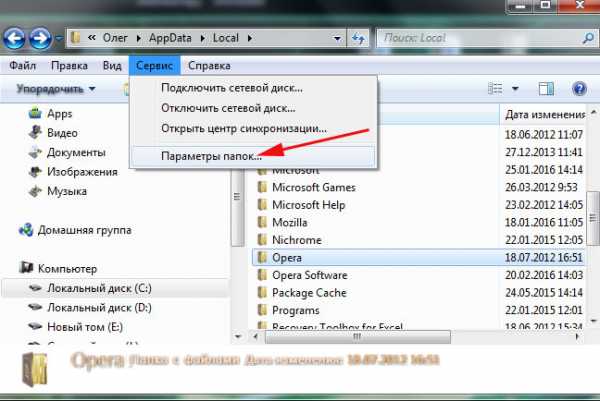
Переходим во вкладку «Вид» в открывшемся окне и ставим переключатель в положение «Показывать скрытые файлы, папки и диски», а потом «Применить»
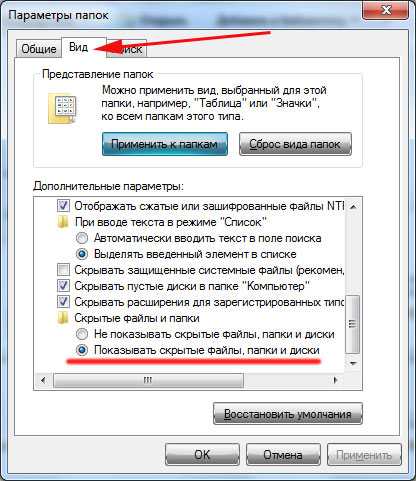
Так вот, в папке «Local» находим папки, в названии которых упоминается слово Opera. Это будет либо Opera, либо Opera software. Переходим в данную папку
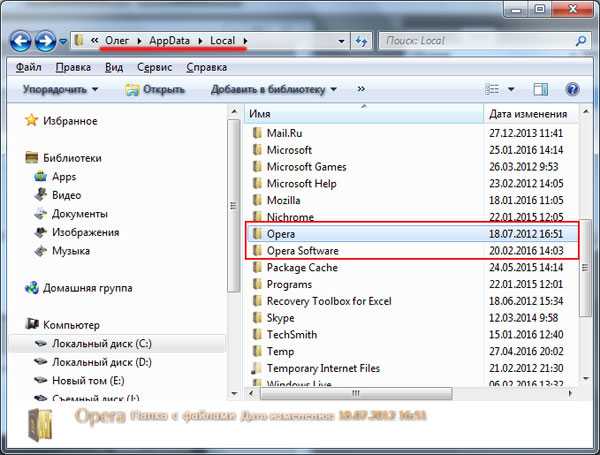
Далее пути может быть два:
Либо Opera sable – Cache
Либо просто Cache.
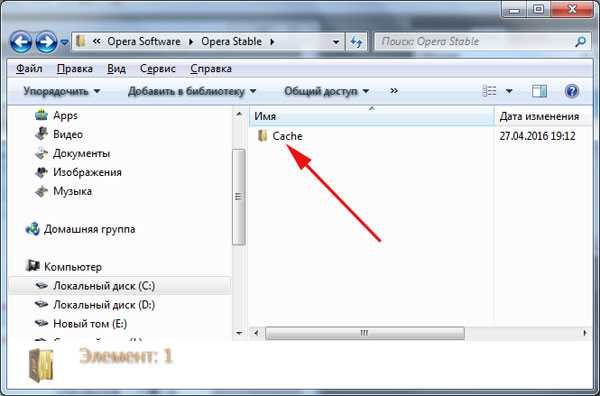
Все, удаляем содержимое папки Cache.
Все, я показал вам все способы удаления кэша в браузере Опера и надеюсь, что хоть один из них вам пригодился.
inetfishki.ru
Как очистить кэш в опере? Простая инструкция с видео
Что такое кэш (cache)? Это файлы посещаемых сайтов, которые Opera сохраняет в специальную папку на диске. Браузер делает это для того, что бы при повторном посещении сайта уменьшить время загрузки и объём скачиваемой информации, повторно загружая часть файлов из своего кэша, а не из интернета. Очистить кэш в Опере достаточно просто, но нужно ли это делать?
Зачем чистить кэш?
- Папка занимает место на диске и иногда её размер может достигать сотен мегабайт или даже нескольких гигабайт. Очистка кэша - хороший способ получить свободное место на диске.
- Иногда бывает так, что сайт в интернете уже обновился, а у вас в браузере показывается старая версия - браузер берёт её из кэша. Удаление кэшированных страниц решит проблему.
- В некоторых случаях, браузер может начать «тормозить» из-за большого количества файлов в кэше.
Как удалить содержимое кэша?
С помощью самого браузера
Для этого запускаем Оперу и в верхнем левом углу нажимаем на кнопку «Opera». В выпадающем списке выбираем пункт меню «Настройки» и «Общие настройки». Переходим во вкладку «Расширенные» и в левой части окна выбираем пункт «История». В области окна, связанной с кэшем нажимаем «Очистить». Кэш очищен, а если вы хотите, что бы кэш автоматически очищался каждый раз при выходе из браузера, поставьте соответствующую галочку ниже.

Удалить содержимое кэша прямо из браузера можно и по-другому. Для этого так же щёлкаем на кнопке «Opera», выбираем «Настройки», а далее «Удалить личные данные». Откроется окно со списком и вы сможете установить чекбокс напротив тех данных, которые считаете нужным удалить, в том числе и кэш.

С помощью специальных программ
Есть много программ, позволяющих почистить кэш в Опере, но одна их самых удобных — CCleaner. Скачать её можно с официального сайта (piriform.com/ccleaner). Запускаем CCleaner и выбираем пункт «Очистка». Затем во вкладке «Приложения» ищем Opera и выбираем пункты очистки. Также эта программа поможет почистить «cookie» и журнал посещенных сайтов. После того, как галочки напротив нужных пунктов проставлены, нажимаем кнопку «Анализ».
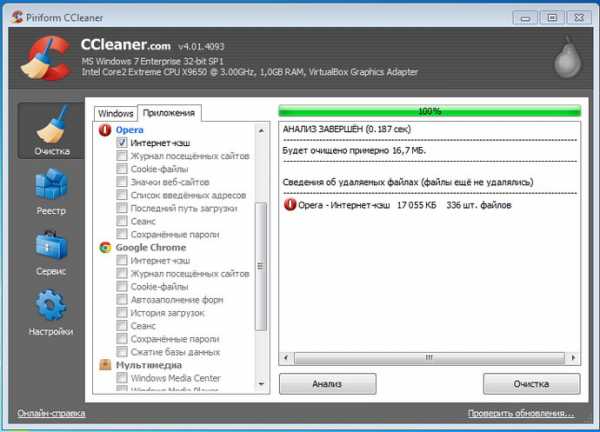
В основной части окна будет виден процесс, как программа проверяет файлы для удаления. После завершения анализа появится информация о том, сколько файлов подлежит удалению. Чтобы их удалить, нажимаем кнопку «Очистка». После очистки отобразится информация об освобожденной на вашем компьютере памяти.
Весь процесс очистки кэша можно посмотреть на видео. В нём автор использует команду opera:cache для просмотра содержимого и удаляет файлы через настройки.
otvetprost.com
Как очистить кэш в Опере?

Сегодня я хочу рассказать вам, как очистить кэш в Опере. Раз вы задались таким вопросом, то наверняка знаете или догадываетесь что такое кэш браузера. Но я думаю, повторение не помешает, это освежит и дополнит ваши предыдущие знания о кэше браузера.
Кэш(cache) с английского переводится, как «прятать». Это временные данные (просмотренные видео, прослушанные аудио, история посещённых сайтов, картинки),можно сказать сохранённые копии, которые загружаются на компьютер пользователя без уведомления в специально отведенную папку браузера на жестком диске.
Где хранится кэш в Опере?
Кэш в Опера сохраняются в папке Cache, которая имеет следующий путь C:\Users\Ваше имя пользователя \AppData\Local\Opera Software\Opera Stable\Cache, можете зайти туда и посмотреть , как он выглядит и сколько места занимает на жестком диске, на самом деле это просто список файлов, которые не имеют расширения.
Для чего сделан кэш в браузере Опера?
Чтобы браузер второй раз заново не загружал эти данные из интернета, на которое уходит определённое время в зависимости от объёма данных и сетевой трафик (это важно у кого лимитный интернет).
Как работает кэш в Опера?
При запросе какого-либо сайта сначала браузер посмотрит в кэш, если там есть его копия, он выдаст вам её из той папки на вашем компьютере, тем самым ускоряя загрузку и уменьшая потребления сетевого трафика, если нет — то запросит уже из интернета и затем сохранит его в кэше.
Временами рекомендую чистить кэш, а то бывает что там насохраняется на несколько гигабайт данных, которая может являться одной из причин подтормаживаний и зависаний компьютера.
Покончим с теорией и приступим, наконец к практике…
Как очистить кэш в браузере Опера?
Находим в левом верхней части меню Опера, нажимаем на неё,
в контекстном меню выбираем Настройки,

заходим во вкладку Конфиденциальность и безопасность
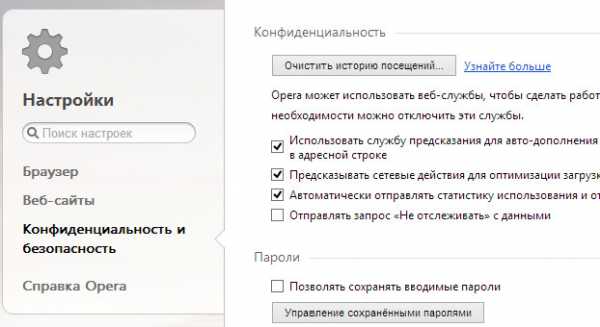
В поле Конфиденциальность нажимаем на кнопку «очистить историю посещений», откроется новое окошко,
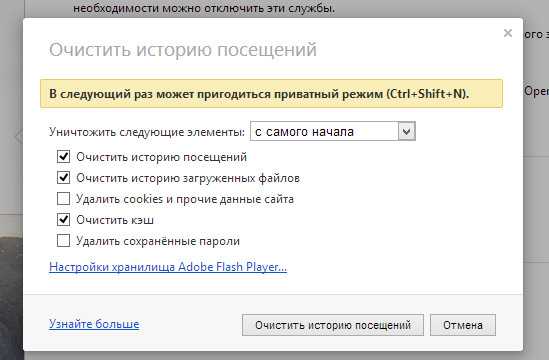
в поле «уничтожить следующие элементы», из списка выбираем нужный период времени, например с самого начала (с момента установки браузера Опера)
Ставим галочки напротив нужных пунктов и подтверждаем нажав на кнопку «очистить историю посещений».
На этом всё! процедура очистки кэша в Опера закончена. Вы также можете почитать о том как очистить кэш в Google Chrome
А что вы думаете по данной теме? понравилась вам статья? не стесняйтесь высказывать своего мнения,если даже он негативный 🙂
Понравилась статья? Не жалейте,ставьте лайк! Спасибо:)
yroki-kompa.ru
Как очистить кэш в opera разных версий
Время от времени у пользователя возникает необходимость почистить кэш браузера. А лучше всего выработать привычку периодически избавляться от подобных файлов. Дело в том, что чистку проводить не то, что желательно, а даже необходимо, ведь большое количество сохраненной информации может тормозить систему, а значит, и ваш браузер. Это правило нужно обязательно применять не только в работе с Opera, но и с другими браузера тоже. Поэтому тоже нужно знать как почистить кэш в Firefox, Google Chrome, Яндекс.Браузере и в других браузерах. Вместе с тем, многие пользователи не задумываются об этом, а файлы все копятся. Однако когда приходит время их удалять, выясняется, что юзер даже не в курсе, где вообще их искать и как происходит удаление. Именно поэтому в данной статье я расскажу о том, как очистить кэш в opera быстро и просто.
Для последней версии Opera
Последние версии браузера Опера совсем не похожи на более ранние, поэтому, после обновления, пользователь может сразу и не сориентироваться в настройках. Очистка кешаopera версий, начиная с 19-ой, происходит следующим образом:
- кликните на кнопку в верхнем левом углу своего обозревателя, в выпавшем меню жмите «Настройки»;
- с левой стороны будет вертикальный ряд вкладок, вам нужна «Безопасность»;
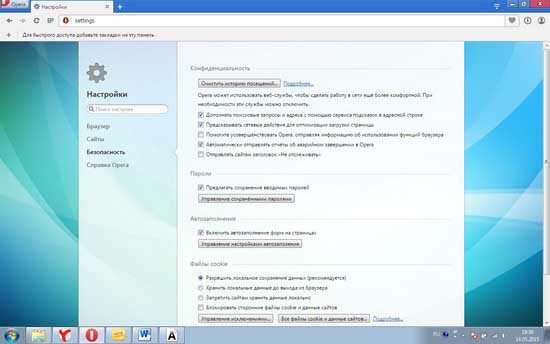
- далее ориентируйтесь на блок «Конфиденциальность» с правой стороны. Самая первая кнопка – «Очистить историю посещений», она-то вам и нужна!;
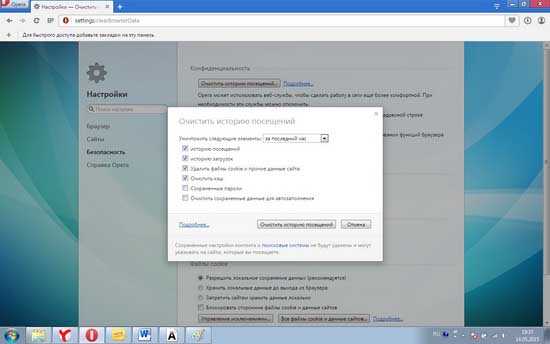
- в новом окне вам будет предложено время, за которое нужно почистить кэш opera, а также перечень элементов, от которых вы хотите избавиться. Обратите внимание на тот момент, чтобы напротив строчки «Очистить кэш» стояла галочка;
- далее нажимайте «Очистить историю посещений» и закрывайте настройки.
Для ранних версий Opera
Так как более ранние версии Оперы очень удобные и, конечно же, более привычные, неудивительно, что многие пользователи не спешат обновлять свой обозреватель. Настройка кэша opera и его чистка не сильно отличается от метода, описанного выше, но все же имеет свои различия. Итак, в браузере вам нужно вызвать контекстное меню, в котором выберите пункт «Настройки» – «Общие настройки». Затем в открывшемся окошке жмите вкладку «Расширенные». Отыщите строчку «Дисковый кэш», а рядом с ней – кнопку «Очистить», жмите «ОК». Кстати, вы можете поставить галочку напротив «Очищать при выходе» и тогда после каждого закрытия браузера кэш будет чиститься автоматически. С одной стороны, это хорошо, но с другой, если вы захотите открыть более ранние вкладки, у вас ничего не выйдет.
Ну, вот и все, теперь вы знаете, как почистить кэш в любой из версий веб-браузера Opera!
userologia.ru
Как очистить кэш в опере
Привет всем! Бывает часто, что необходимо очистить кэш в браузере. Я часто пользуюсь оперой и по этому сегодня рассмотрим как очистить кэш в опере.
Как очистить кэш в Опере старой и новой?
Недавно опера перешла на движок хромиум и по этому пользователи оперы разделились. Одни используют 12 версию, а другие новую на базе хромиума. Я тоже до сих пор пользуюсь 12 и никак не могу перейти на новую. Вообщем движок поменялся и интерфейс тоже. По этому рассмотрим как можно очистить кэш в новой опере и старой.
Как очистить кэш в Опере 12 (старой)
Сначала рассмотрим как очищается кэш в «Опере 12», т.к. много людей по прежнему пользуется именно этой версией. Первый способ:
Для начал нужно зайти в меню — настройки — общие настройки.
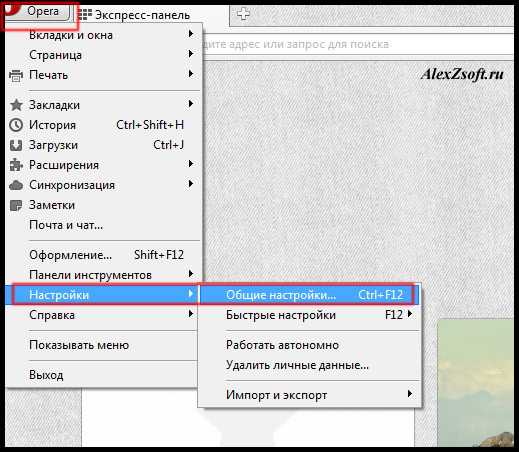
Далее в настройках идем в расширенные — история — дисковый кэш — очистить.

Второй способ: Мало ли вы не найдете или у вас какая-нибудь нестандартная опера, рассмотри другой способ.
Выбираем меню — справка — о программе.
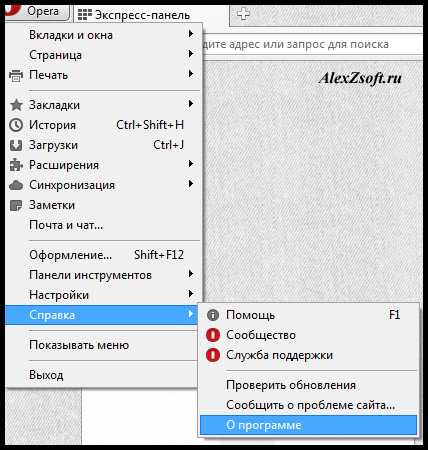
Далее смотри где у вас расположен кэш.
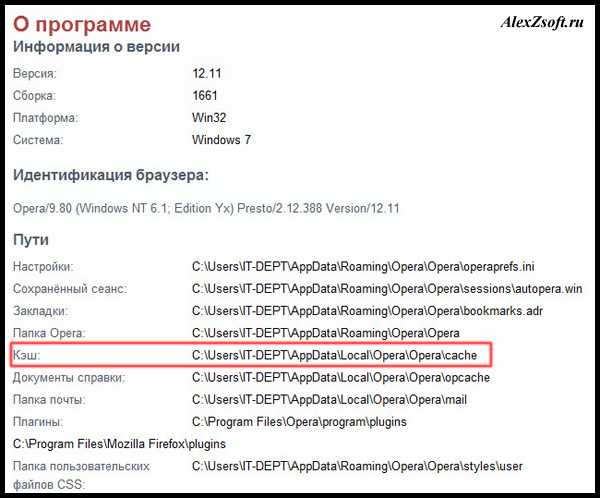
Теперь идем по адресу который указан в опере. В моем случае C:\Users\IT-DEPT\AppData\Local\Opera\Opera\cache
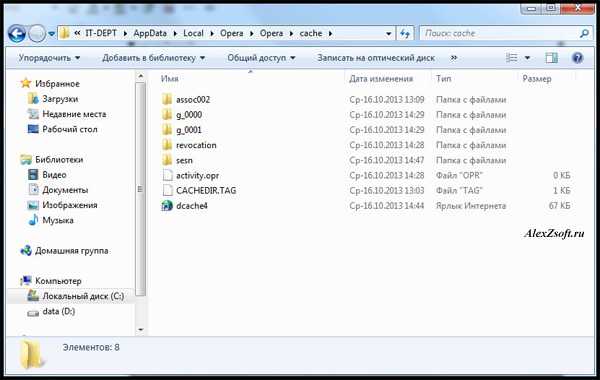
Выделяем все и удаляем. Если что-то не удаляется, значит запущена опера.
Как очистить кэш в новой Опере.
Первый способ:
Выбираем меню — другие инструменты — очистить историю посещений
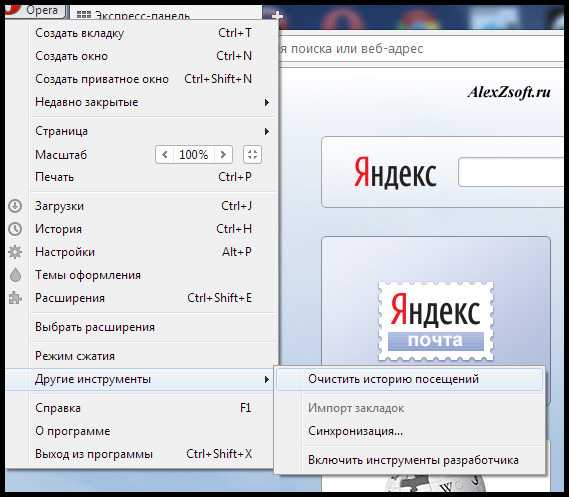
Далее выбираем кэш, ну или если ещё что-то нужно и нажимаем очистить.
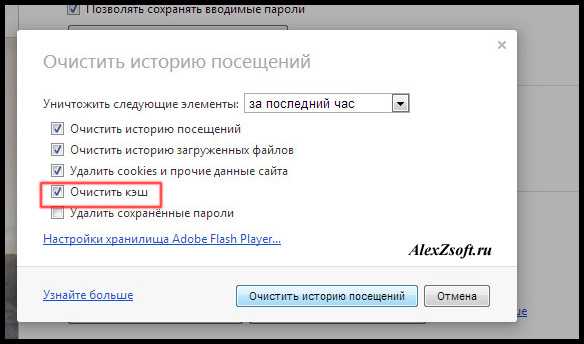
Второй способ:
Заходим в меню о программе.
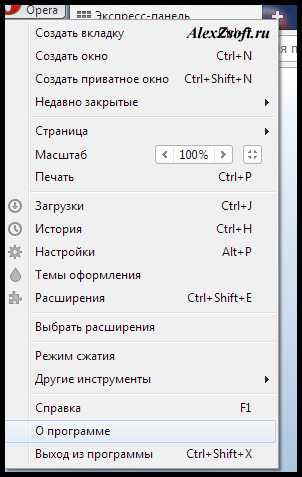
Тут смотрим где находится ваш кэш. Переходим по этому адресу. Если не видите папок, включите отображение скрыты папок.
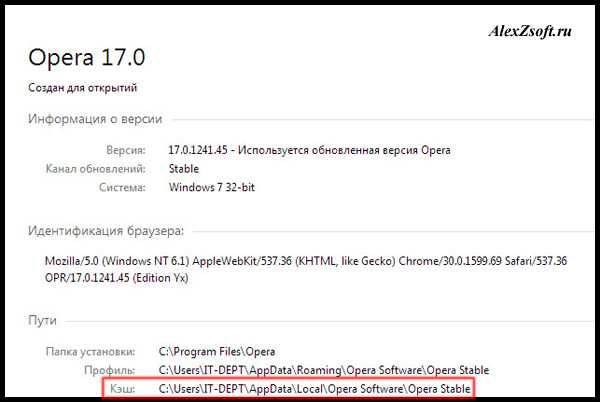
Когда зайдете по этому адресу, нужно ещё зайти в папку Cache. Заходим и удаляем все.
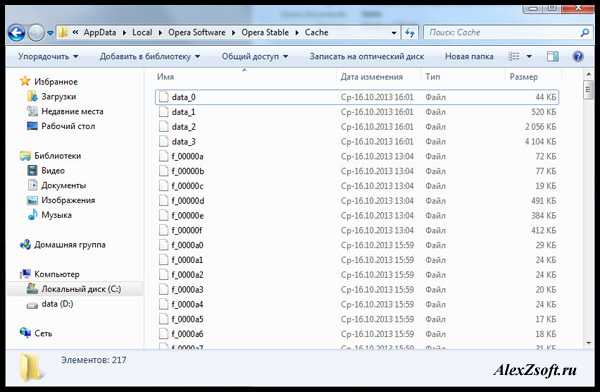
Вот такими способами можно очистить кэш в браузере опера.
alexzsoft.ru
- Мхдд сканирование диска с опцией remap
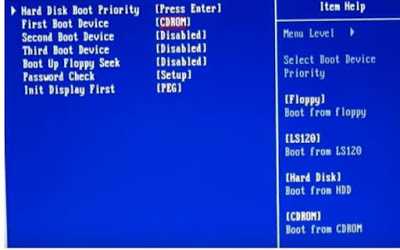
- Как перезагрузить браузер mozilla firefox
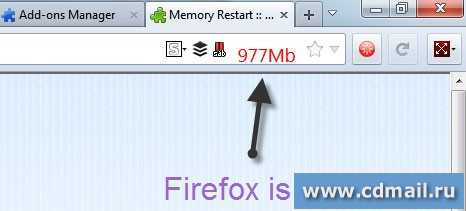
- Программа определения внешнего ip адреса
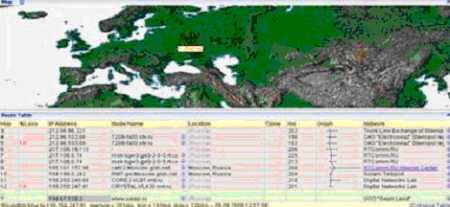
- Как узнать как у меня ip адрес статический или динамический

- Лоббировать программу или программой как правильно

- Как почистить красный диск с

- Как сделать новогоднюю открытку на компьютере

- Сетевая карта pci express x1

- Почему комп тормозит и виснет

- Куда будет помещен восстановленный файл из корзины
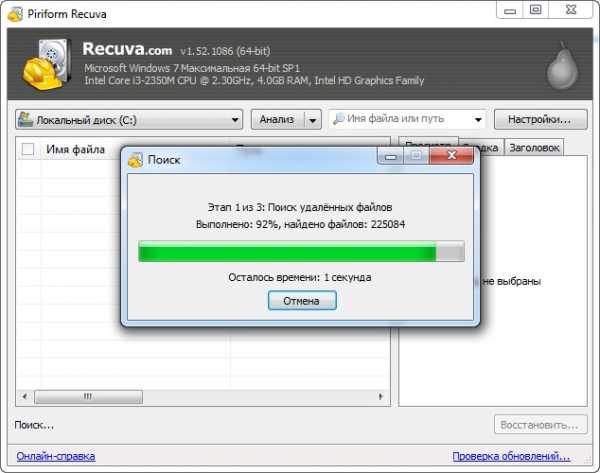
- Описание системы linux